Kundservice
Installationsguide
Kom igång med ditt bredband!
- Jag har bredband via Fiber
- Jag har bredband via Fiberkoax
Installationsguide Fiber
Installationsanvisningar för dig som är uppkopplad via Fiber.


Installera din router
I paketet med din router ska det finnas en nätverkskabel, strömadapter och själva router.
- Koppla in en av de medföljande nätverkskablarna i din mediakonverter.
- Koppla sedan in andra änden i WAN-porten på WiFi-routern. (WAN-porten är den som sitter längst till vänster och är rödmarkerad)
- Koppla nu in strömadaptern till WiFi-routern och slå på ON-knappen på baksidan.
- Lamporna på din router kommer att blinka i ca 1-2 minuter.
Är allt inkopplat korrekt så kommer lamporna Status, Broadband, Internet att lysa.
Om symbolen för Wireless inte tänds upp efter ca 2 minuter. Prova först att trycka lätt på WiFi-symbolen för att se om lampan tänds. Tänds den inte så prova istället att hålla inne touch-knappen för Wi-Fi ett par sekunder. Avvakta sedan ytterligare någon minut.
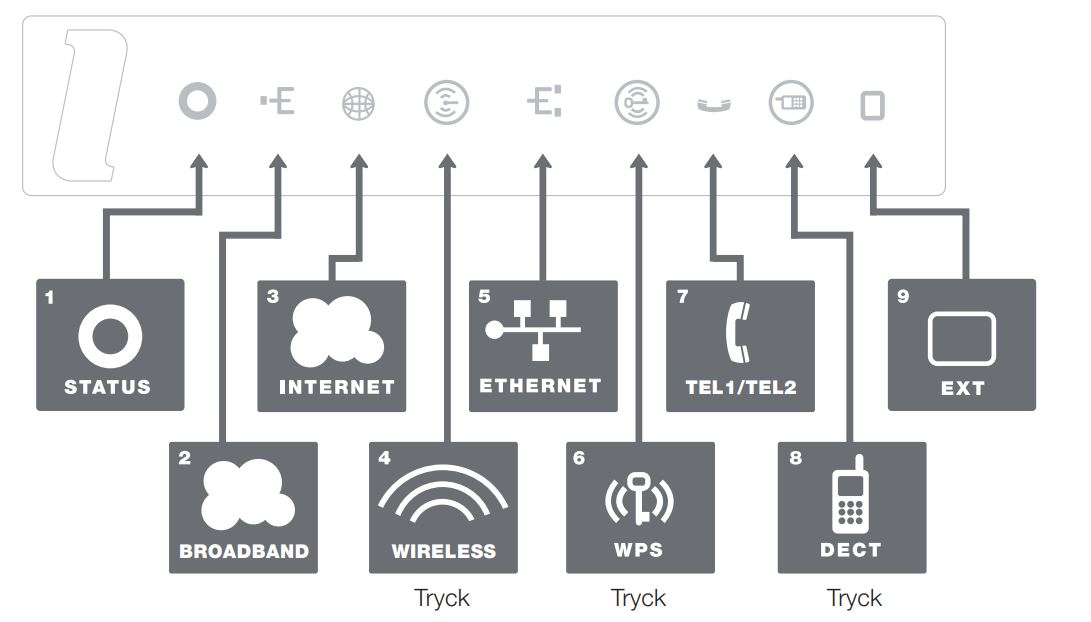
Nu är din WiFi-router installerad och klar!
Dags att ansluta dina trådlösa enheter till det nya nätverket som skapats. Titta på undersidan av din router för att hitta nätverkets namn (Network name) och lösenord (WIFI-Key). Alla routrar från Bitcom har ett nätverksnamn som börjar med ”Bitcom-”.
Sök efter trådlösa nätverk på den enheten som du vill koppla upp och välj det nätverket som har samma namn som det står på undersidan routern. Skriv sedan in lösenord och invänta att din enhet kopplar upp sig mot nätverket.
I routerns låda finns också en klisterlapp med WiFi-nätverkets namn (SSID) och lösenord som du kan placera på lämpligt ställe inför nästa gång en enhet ska ansluta till ditt nätverk.
De gula LAN-portarna kan du använda för att koppla in enheter (dator, TV-konsoll, etc.) med kabel.

Installationsguide Fiberkoax
Installationsanvisningar för dig som är uppkopplad via Fiberkoax.


Installera ditt modem
I paketet med ditt modem ska det finnas en nätverkskabel, strömadapter, koaxkabel och själva modemet.
- Börja med att skruva in koaxkabeln i DATA-porten på ditt antennuttag. Skuva loss eventuell skyddshylsa som täcker uttaget.
- Skriva sedan fast andra änden av kabeln i modemet.
- Sätt in strömsladden på baksidan av modemet och anslut kabeln till ett vägguttag.
- Koppla sedan in eventuell router i modemets port på baksidan med hjälp av medföljande nätverkskabel.
Vill du inte använda router kan du istället koppla in din dator direkt med nätverkskabel mellan datorn och modemet.
- Dubbelkolla så att PÅ-knappen är intryckt på baksidan av modemet och att lamporna på framsidan börjar lysa/blinka.
- Avvakta nu ca 10 minuter för modemet att installeras. När Online-lampan lyser är installationen slutförd.


Installera din router
I paketet med din router ska det finnas en nätverkskabel, strömadapter och själva router.
- Säkerställ att ditt modem är inkopplat och att onlinelampan lyser.
- På baksidan av modemet kopplar du in den medföljande nätverkskabeln och kopplar andra änden i WAN-porten på WiFi-routern. (WAN-porten är den som sitter längst till vänster och är rödmarkerad)
- Koppla nu in strömadaptern till WiFi-routern och slå på ON-knappen på baksidan.
- Lamporna på din router kommer att blinka i ca 1-2 minuter.
Är allt inkopplat korrekt så kommer lamporna Status, Broadband, Internet att lysa.
Om symbolen för Wireless inte tänds upp efter ca 2 minuter. Prova först att trycka lätt på WiFi-symbolen för att se om lampan tänds. Tänds den inte så prova istället att hålla inne touch-knappen för Wi-Fi ett par sekunder. Avvakta sedan ytterligare någon minut.
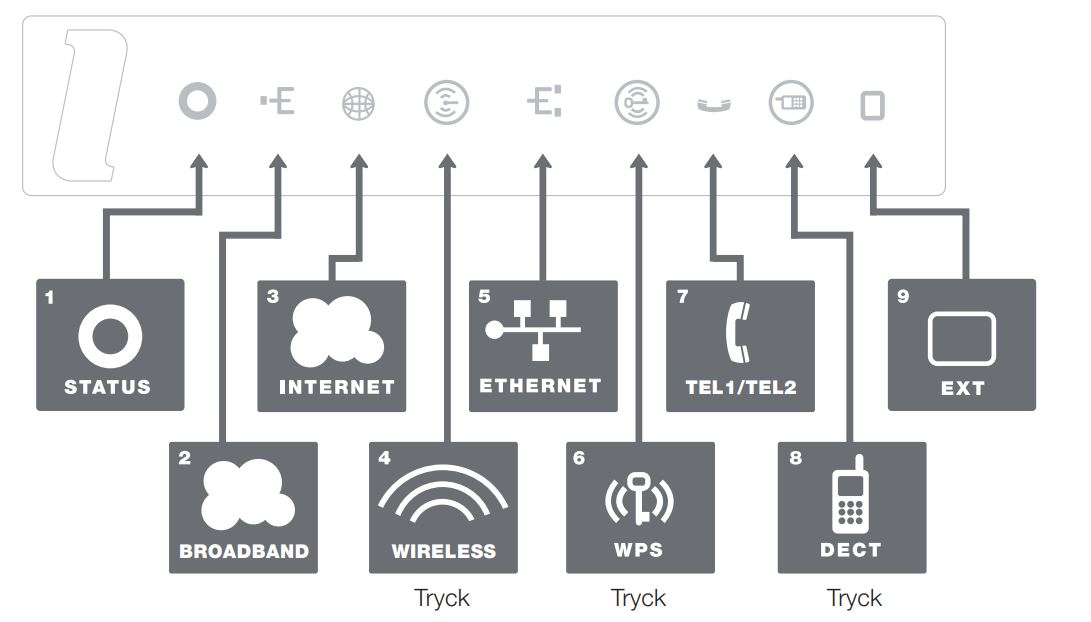
Nu är din WiFi-router installerad och klar!
Dags att ansluta dina trådlösa enheter till det nya nätverket som skapats. Titta på undersidan av din router för att hitta nätverkets namn (Network name) och lösenord (WIFI-Key). Alla routrar från Bitcom har ett nätverksnamn som börjar med ”Bitcom-”.
Sök efter trådlösa nätverk på den enheten som du vill koppla upp och välj det nätverket som har samma namn som det står på undersidan routern. Skriv sedan in lösenord och invänta att din enhet kopplar upp sig mot nätverket.
I routerns låda finns också en klisterlapp med WiFi-nätverkets namn (SSID) och lösenord som du kan placera på lämpligt ställe inför nästa gång en enhet ska ansluta till ditt nätverk.
De gula LAN-portarna kan du använda för att koppla in enheter (dator, TV-konsoll, etc.) med kabel.

Specifikationer
Inteno EG200/400
4x 10/100/1000 Base-T Ethernet portar
1x USB 2.0, 1x USB 3.0 portar
802.11n 2,4Ghz med 3×3 WiFi antenner
802.11ac 5GHz med 4×4 WiFi antenner
Operatörsklassad för att vi ska kunna ge dig den bästa supporten.
Roterlådans innehåll
1 x Inteno WiFi-router
1 x Strömadapter
3 x Nätverkskabel (gäller EG400, EG200 har med 1 x nätverkskabel)
1 x Installationsmanual

Installera ditt modem och din router i några enkla steg.
Vanliga frågor
Om routern precis blivit inkopplad till nätverket kan den börja ladda ner och installera den senaste mjukvaran. Detta kan ta mellan ca 15–30 minuter. Avvakta därför en stund och låt routern vara inkopplad så kommer det trådlösa närverket starta upp automatiskt när den är klar.
Om inga lampor lyser på routern kan det vara så enkelt som att strömknappen på baksidan utav routern är avstängd. Denna sitter bredvid strömingången baktill på routern.
Namnet på det trådlösa WiFi-nätverket finns på den klisterlapp som följde med i paketet, samt undertill på den trådlösa routern. Namnet på WiFi-närverk från Bitcom börjar alltid med just ”Bitcom-”.
Lösenordet till det trådlösa nätverket står på undersidan utav routern efter ”WIFI-Key”.

Ja, de två WiFi-nätverken är kombinerade i ett nätverk, detta då enheterna själva kommunicerar på 5GHz-bandet om enheten har stöd för detta.
Ni kan antingen ringa eller maila oss om detta så ordnar vi det på distans, alternativt genom att logga in på routerns Webbgränssnitt.
På ovansidan utav den trådlösa routern finns det en WiFi/Trådlös symbol. Denna har Touch-funktion och om denna är släckt räcker det med att trycka på WiFi-symbolen för att få WiFi-att starta upp igen.
Det är olika då väggar osv påverkar den trådlösa signalen, men generellt sett är så centralt som möjligt i midjehöjd den bästa platsen. Detta då de allra flesta enheter så som mobiler och surfplattor också befinner sig i midjehöjd.
Skulle routern ha hängt sig räcker det i de allra flesta fallen med en vanlig omstart. Dra då ut strömsladden på baksidan i ca 10 sekunder och koppla sedan tillbaka strömmen igen. Skulle det fortfarande inte fungera efter ett par minuter vänligen återkoppla då till oss för felsökning utav anslutningen.
Om WiFi inte når till ett rum kan man först testa att placera om routern, oftast till en så central plats som möjligt men beroende på utformning på bostaden kan det vara olika.
På baksidan utav routern finns det ett litet hål markerat ’Reset’ bredvid strömknappen. Tryck in Reset-knappen med ett gem eller liknande tills lamporna på framsidan av routern börjar blinka. När lamporna börjat blinka släpper du knappen. Routern påbörjar då återställningen och det kan ta mellan 15-30 minuter innan den kommer igång helt.
